标签:
本文只是对Windows Azure的肤浅使用做个记录,算是简单入门吧。
一、门户网站
Windows Azure其实有两个版本,我们在国内所说的或者说所用的就是有别于国际版的,主要原因我想各位也是知道的,毕竟数据存储在哪还是比较敏感的。当然两个版本提供的服务也是有所区别的,主要就是国际版的服务比较多,比较全,而且更新也是最及时的,这点我们从其官网也可以看出端倪:
Windows Azure的国际版官网为http://azure.microsoft.com/en-us/
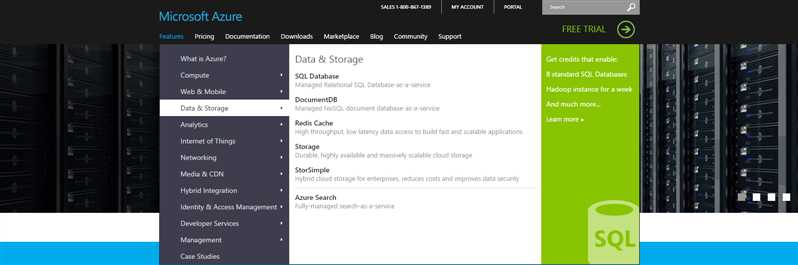
国内版的官网为 http://www.windowsazure.cn/
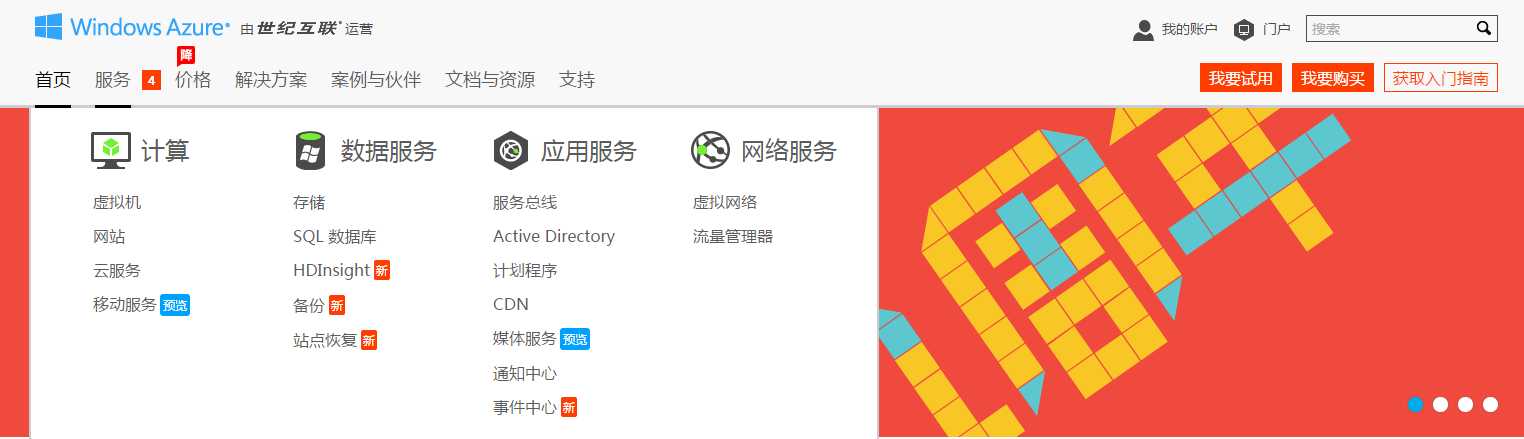
国内版有两个数据中心,推测应该分别在魔都(中国北部)和帝都(中国东部)
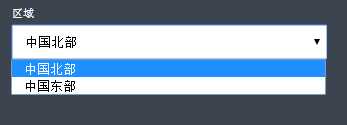
说了这么多,Windows Azure的入口在哪?就是上图的“门户”(右上角),点击进入即可(会提示输入用户名密码)
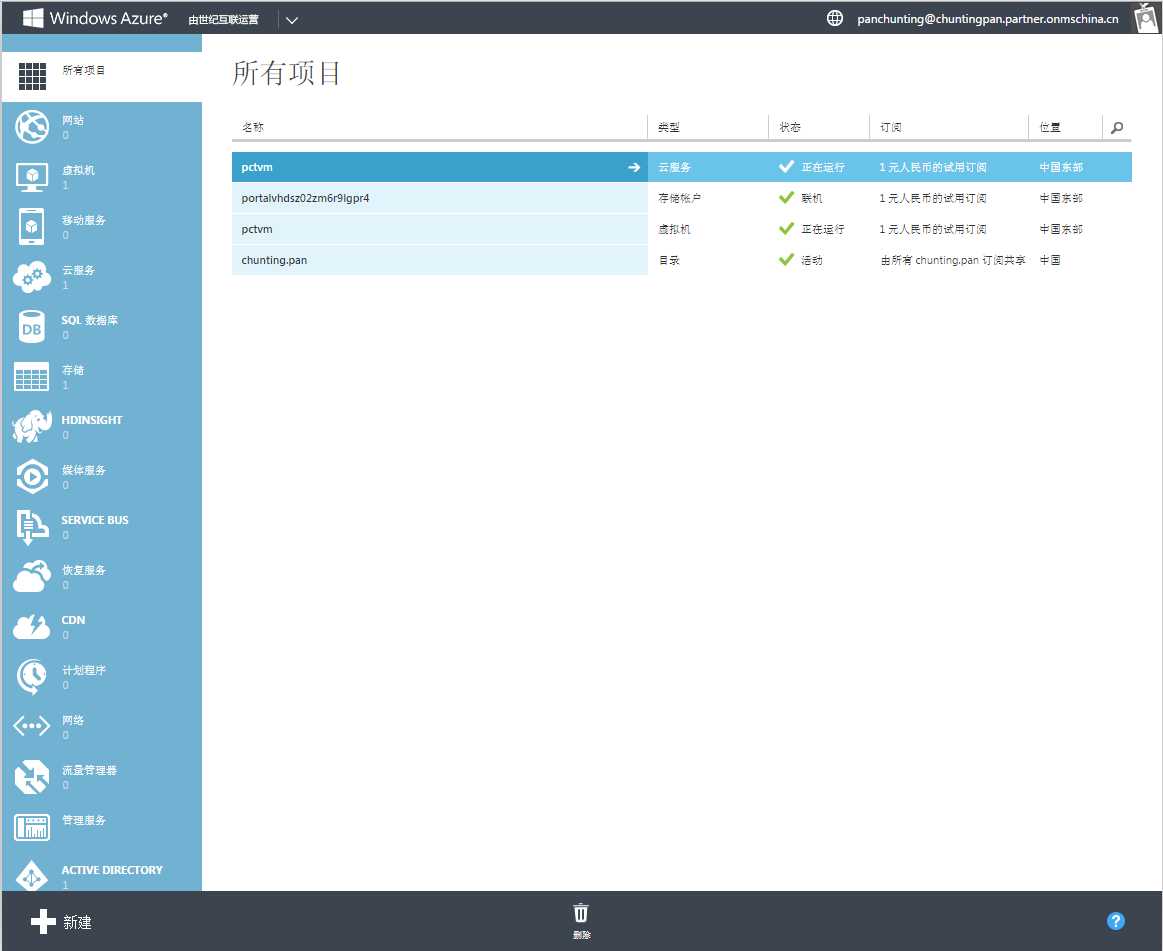
二、开发环境
有了帐号密码,其实你已经可以在门户上进行所有的操作了,如创建网站、虚机、存储等,但是作为开发人员,涉及到代码和数据库方面,我相信还是要从本地搞起的。故下面简单说一下软件开发环境
这是安装成功后VS2013的界面,你会看到Azure的选项
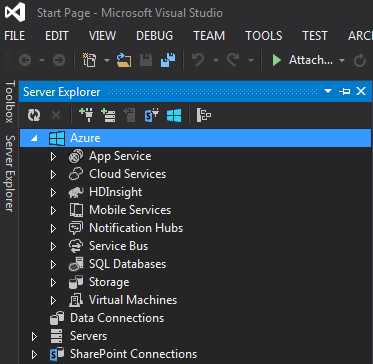
三、导入订阅
为了不用每次都输入账户凭据,我们可以导入Azure订阅,步骤很简单,输入网址https://manage.windowsazure.cn/publishsettings/index,自动下载订阅文件,我的为"1 元人民币的试用订阅-3-30-2015-credentials.publishsettings"
上面网站上的使用说明只是针对一个具体的发布项目而言,如果需要全局配置可参考如下设置:右击Azure,弹出菜单选择管理订阅
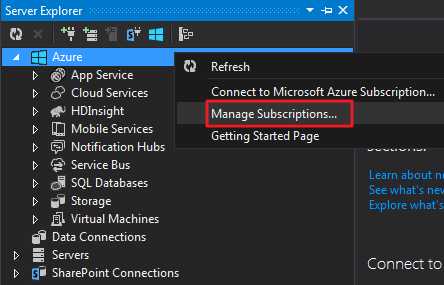
切换到最后一个标签,选择Import

点击Browser,找到之前下载的文件,然后点击Import即可
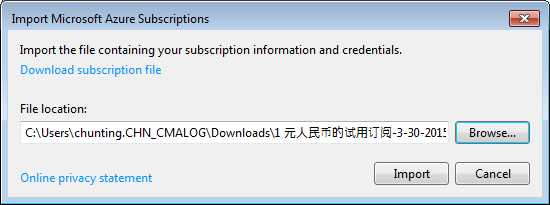
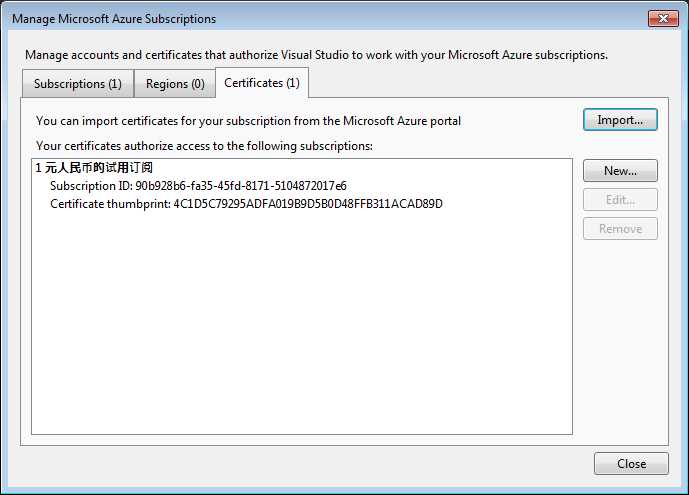
四、网站开发
下面将分别展示如何从门户上创建一个网站以及如何在本地创建一个网站并发布到Azure云
门户创建网站分别简单,跟着向导配置即可

在URL中输入你想要的网站名,区域根据实际情况选择,然后点击"创建"
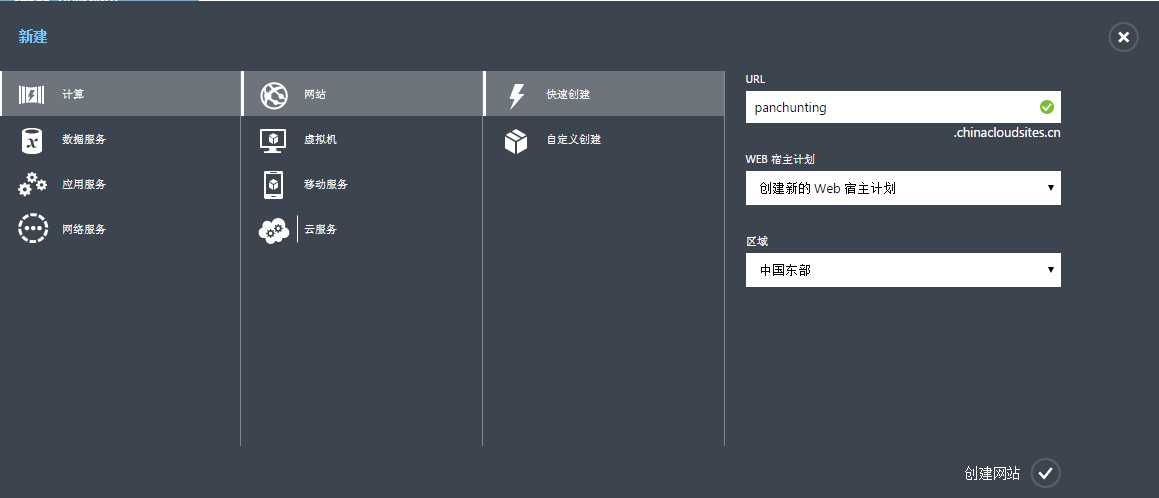


我们点击网站进去看看
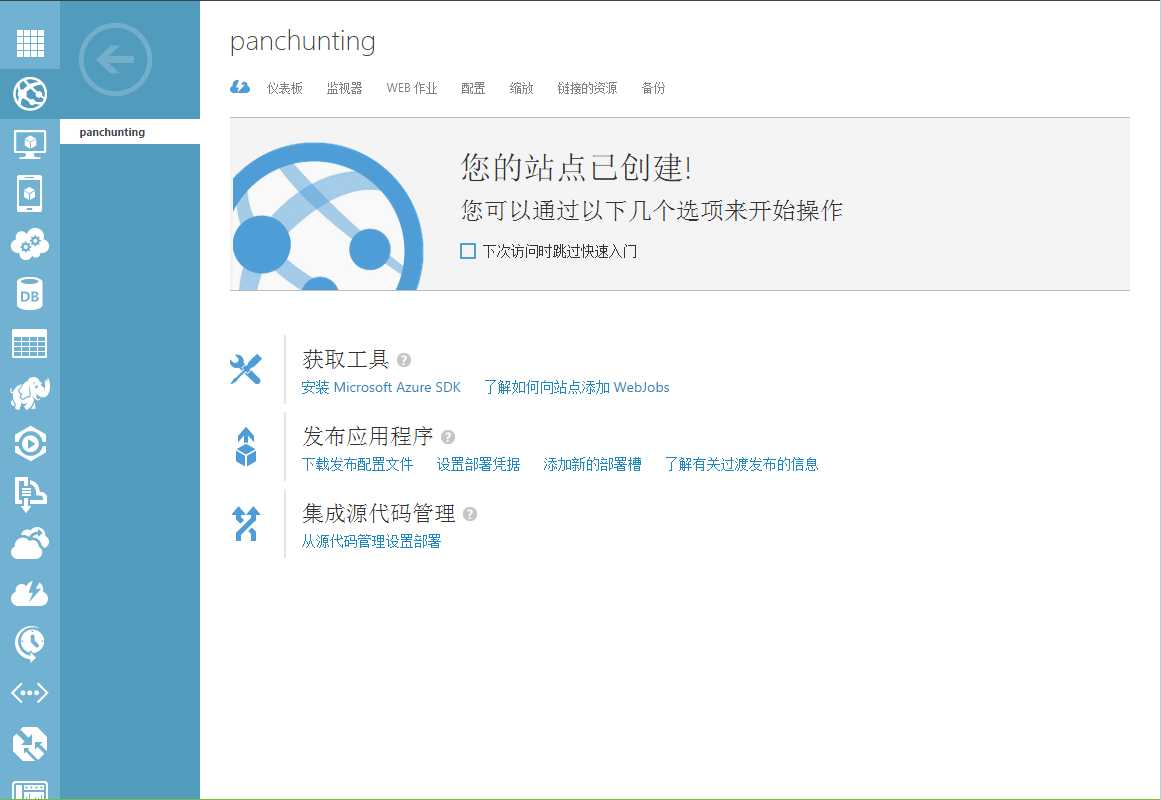
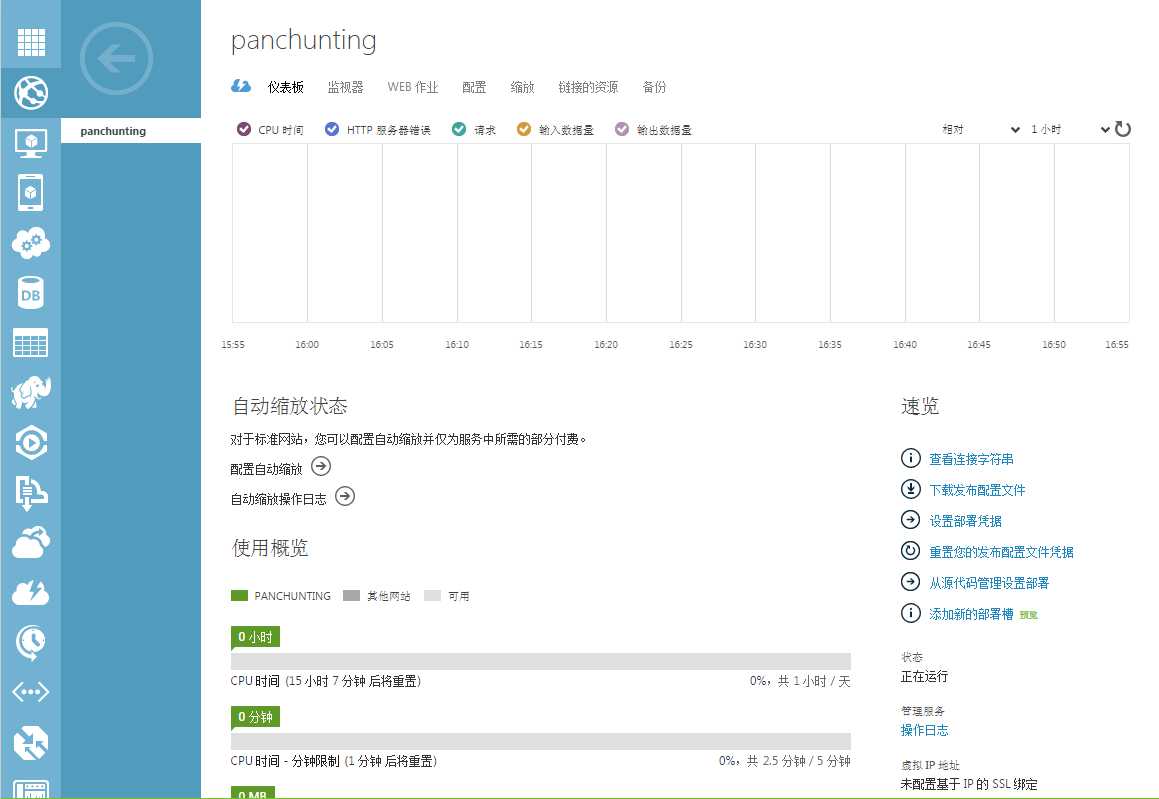
其它的页面我就不一一截图展示了,如果有兴趣可以直接试一下,其功能还是相当强悍的,不仅有仪表板、监视器,还可以随意配置、定制作业,甚至网站的缩放、备份都有。
标签:
原文地址:http://www.cnblogs.com/panchunting/p/WindowsAzure_Introduce.html